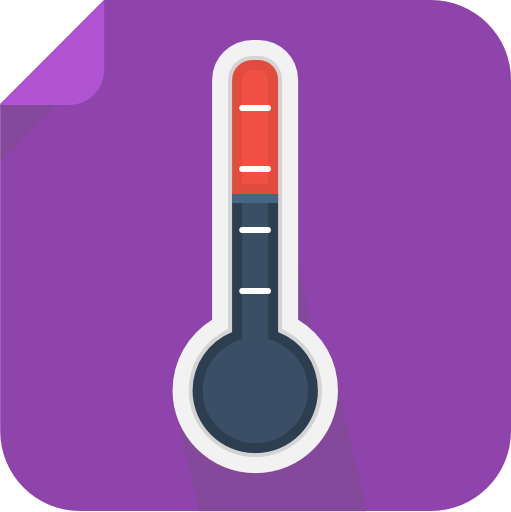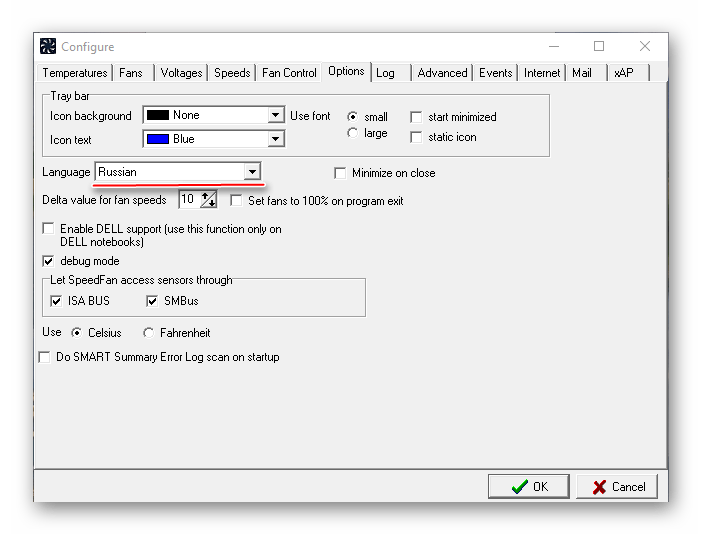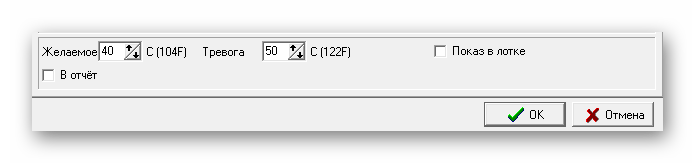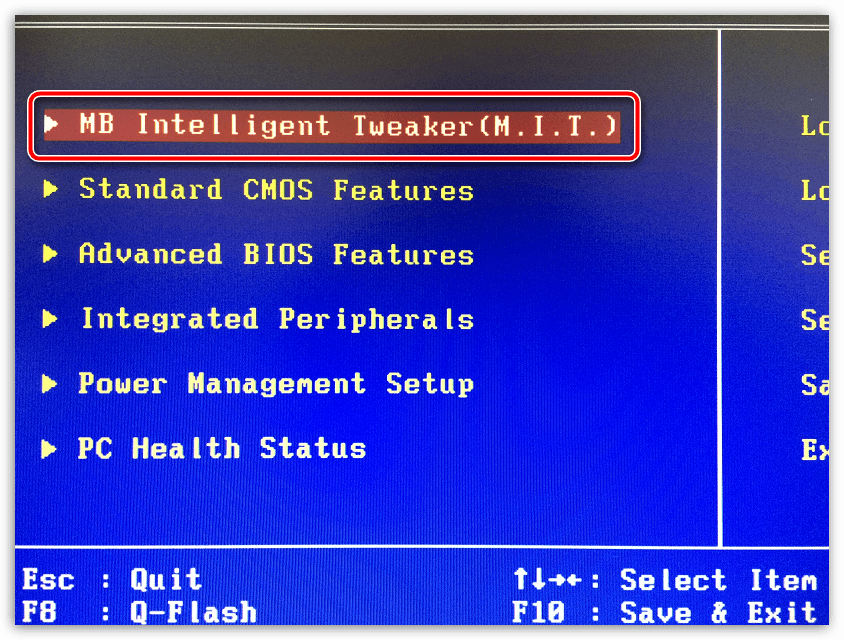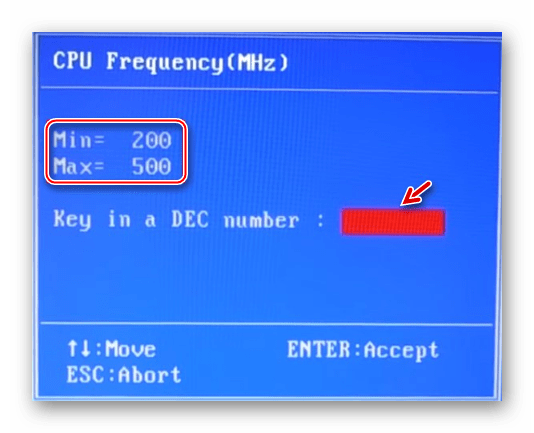Как исправить перегрев процессора
Перегревается процессор: почему и что делать?
Процессор – один из наиболее горячих компонентов компьютера, и он нуждается в качественном охлаждении. Если же тепло не отводится достаточно эффективно, то процессор начинает перегреваться.
В работе компьютера это может проявляться в виде повышения уровня шума, снижения производительности и внезапных перезагрузок. Если вы столкнулись с подобными симптомами, то предлагаем ознакомиться с данным материалом. Здесь вы узнаете, почему может перегреваться процессор и что делать в таких ситуациях?
Причина № 1. Радиатор процессора забит пылью.
В большинстве случаев для охлаждения процессора используется система охлаждения, которая состоит из медного или алюминиевого радиатора, обдуваемого вентилятором. Со временем в радиаторе скапливается пыль и вентилятор больше не может эффективно его обдувать. Это ухудшает отвод тепла от процессора, и он начинает перегреваться.
Поэтому, если вы столкнулись с перегревом процессора, то первое, что нужно сделать это почистить его радиатор от пыли. На настольном компьютере это делается очень просто. Нужно полностью обесточить компьютер и снять боковую крышку корпуса. После этого вы получите доступ к системе охлаждения процессора и сможете почистить ее от пыли. В случае ноутбука, все зависит от конкретной модели. В некоторых случаях для доступа к системе охлаждения достаточно снять нижнюю крышку устройства, а в некоторых понадобится полная разборка устройства.
Саму чистку можно выполнить по-разному. Самый оптимальный вариант – снять систему охлаждения с процессора и полностью разобрать. Но, если вы боитесь что-то повредить в процессе разборки, то можете просто продуть радиатор сжатым воздухом. В крайнем случае можно удалить пыль с радиатора с помощью ватной палочки, хотя такой способ считается не очень безопасным, поскольку может вызывать электростатическое напряжение.
Причина № 2. Процессор перегревается из-за засохшей термопасты.
Если вы удалили пыль с радиатора, но процессор все равно перегревается, то возможно причина в термопасте. Дело в том, что для более эффективной передачи тепла от процессора к радиатору используется специальная теплопроводящая паста или термопаста. Со временем данная паста может полностью засохнуть, что значительно ухудшит передачу тепла и может привести к перегреву процессора.
Для того чтобы заменить термопасту вам придётся полностью снять систему охлаждения. После чего нужно будет удалить засохшую термопасту при помощи спирта, высушить поверхность и нанести новую.
Причина № 3. Процессор перегревается из-за проблем с вентилятором.
Также к перегреву процессора могут приводить различные проблемы с вентилятором. Например, вентилятор может выйти из строя и перестать вращаться либо вращаться рывками и на низкой скорости.
В некоторых случаях вентилятор исправен, но он не может нормально вращаться из-за проводов или других предметов, которые блокируют его работу. Для того чтобы исключить данные проблемы попробуйте запустить компьютер со снятой боковой крышкой и понаблюдайте за работой вентилятора процессора.
Причина № 4. Процессор перегревается из-за плохой вентиляции корпуса.
Если в компьютере установлены производительные комплектующие, то корпус компьютера должен хорошо вентилироваться. Вентиляторы должны выгонять горячий воздух наружу из корпуса и загонять прохладный воздух внутрь. Если этого не происходит, то температура воздуха внутри будет постоянно повышаться, что может привести к перегреву процессора или других комплектующих.
Поэтому на корпусе компьютера должен быть как минимум один вентилятор. Для максимально эффективной вентиляции корпуса вентиляторы на вдув нужно устанавливать на боковой, передней и нижней стороне корпуса. А вентиляторы на выдув – на верхней и задней стороне корпуса.
В случае ноутбука вентиляцию корпуса можно улучшить с помощью специальной охлаждающей подставки, которая будет нагнетать прохладный воздух.
Перегрев процессора AMD и отключение компютора. РЕШЕНИЕ.
Перегревается процессор что делать, на примере AMD FX 6300
Из-за чего сильно греется процессор
Любой электронный компонент, по которому протекает электрический ток, выделяет тепло. Это называется закон Джоуля-Ленца и исключений из него нет. И на проблему можно было бы не обращать внимания, если бы не одно неприятное обстоятельство: рост температуры полупроводника, из которого сделаны центральные процессоры (ЦП) персональных компьютеров (ПК) приводит к уменьшению его сопротивления.
А уменьшение сопротивления – к ещё большему росту тока, который вызывает ещё большее тепловыделение. Круг замкнулся, и если процессор не охлаждать, то он нагреется до таких температур, что произойдёт его физическое разрушение.
Однако, несмотря на обязательное наличие систем охлаждения во всех современных ПК, перегрев процессора случается в них достаточно часто. Высокая температура процессора может быть обусловлена различными факторами, как относящимися к системе охлаждения, так и от неё не зависящими.
В этой статье рассмотрено, что же следует делать, если начинает или уже начал сильно греться процессор.
Причины и способы устранения перегрева процессора
Обычно, о том, что ЦП перегревается, пользователь узнаёт по поведению ПК. Как правило, при этом «зависают» приложения, компьютер долго загружается, издаёт непонятные сигналы, а то и вовсе отключается. И только после этого пользователь удосуживается установить какую-нибудь программу диагностики и увидеть, что температура ЦП даже в режиме покоя всего лишь на 5-10°С меньше критической.
Важно! Во избежание подобных ситуаций рекомендуется регулярно тестировать свой ПК на предмет перегрева его критических узлов: процессора, видеокарты, хранилища данных. Сделать это можно при помощи любой программы диагностики, например AIDA или Speccy.
Когда пользователь сталкивается с вопросом, что делать, если греется процессор на ПК, можно сказать, что у него есть два пути с точки зрения физики: либо уменьшить выделяемую процессором мощность, либо увеличить отводимое от процессора на компьютере тепло.
В принципе, решение любых проблем, связанных с нормализацией теплового режима процессора сводится только к этим двум случаям, однако, детали решения той или иной ситуации могут быть совершенно различны. Рассмотрим подробнее различные варианты причин перегрева процессора и способов его устранения.
Слабая или неисправная система охлаждения
Из всех причин, почему у ПК обнаруживаются сильно греющиеся элементы, и почему существенно греется, в частности, процессор, эта – самая распространённая. Почему так произошло, иногда даже не представляется возможным понять, однако, когда система охлаждения не справляется с нагрузкой, перегрев ЦП становится очевидным, причём до такой степени, что автоматическая система защиты отключает ПК ещё до того, как загрузится операционная система.
Решение проблемы в данном случае заключается в проверке мощности, рассеиваемой системой охлаждения и того факта, что эта мощность не меньше значения TDP (thermal design power – требования по конструкции теплоотвода) для данного процессора.
Если она действительно не меньше, то, очевидно, что сама система охлаждения не функционирует корректно. В данном случае причин может быть несколько:
Конечно же, это самые распространённые причины, на самом деле их может быть ещё больше. Следует устранить их, но, как показывает практика, проще заменить систему охлаждения целиком. Это будет и надёжнее, и ресурс её работы будет существенно дольше.
Непродуманная вентиляция корпуса
Причина достаточно редкая, однако, всё ещё встречающаяся. В основном, она связана с тем, что все внешние вентиляторы в корпусе работают только в одну сторону (например, на выдув воздуха из него). В то время, как рекомендуется, чтобы один из вентиляторов (чаще всего – фронтальный) работал на вдув, а другой (задний) – на выдув. Таким образом, будет осуществляться правильное движение воздуха через корпус ПК, что позволит на 3-5° снизить температуру внутри него
Сильная запыленность
Кулеры системы охлаждения могут иметь пониженную частоту вращения из-за банальной чрезмерной запылённости внутри корпуса ПК. К сожалению, с этим ничего нельзя поделать, поскольку для притока холодного воздуха для вентилирования узлов ПК, его приходится вместе с пылью затягивать снаружи.
Необходимо регулярно (хотя бы раз в 3 месяца) вскрывать корпус ПК и проводить его чистку от пыли, особенно тщательно обрабатывая систему вентиляции его критических узлов.
Неправильное крепление радиатора
Вторая по распространённости причина, по которой греется ЦП после маломощной системы охлаждения. Обычно, при установке радиатора на крышку процессора, редко кто задумывается об обеспечении плотности контакта (надеясь на то, что термопаста обеспечит хороший теплоотвод), поэтому часто крышка не плотно прилегает к радиатору.
Однако, следует помнить, что термопаста проявляет свои хорошие теплопроводные свойства только при очень малой толщине слоя. В противном случае тепловой контакт между ЦП и радиатором кулера будет очень плохим и ЦП начнёт греться.
Исправить подобную ситуацию очень просто: следует снять кулер с процессора, очистить ЦП и поверхность кулера от остатков пасты, нанести пасту заново и установить кулер на место, жестко закрепив его клипсой.
Важно! Если соединение при помощи клипсы не обеспечивает достаточной плотности, следует проверить исправность системы крепления кулера к процессору. Возможно, она уже разрушена и следует заменить её либо полностью, либо частично.
Брак или изношенность процессора
В некоторых случаях причиной перегрева является брак самого процессора. Однако, обычно, подобный случай диагностируется ещё до того, как будет вскрыт корпус ПК, потому, что бракованный процессор проявляет себя более чем характерно.
Завышенное напряжение
Часто компоненты ПК нагреваются по причинам, не зависящим от работоспособности системы охлаждения. Устройства могут нагреваться вследствие использования нестандартных настроек питающих напряжений, которыми обычно сопровождается процедура разгона ЦП или других компонентов.
При этом следует помнить, что зависимость тока от напряжения является пропорциональной, но зависимость тепловыделения от тока – квадратичная. То есть, увеличение напряжения на 10% приведёт к увеличению тепловыделения на 21%, а увеличение его же на 30% — к увеличению тепловыделения почти на 70%!
Схема питания компьютера позволяет в достаточно широких пределах управлять напряжением питания ЦП, поэтому установив слишком высокое значение напряжения питания процессора можно запросто «сжечь» его даже на «топовой» системе охлаждения.
Решение проблемы очень простое: если разогнанный процессор начал греться, снимите разгон и установите напряжение по умолчанию.
Настройки BIOS и операционной системы
Обычно, контроль температуры ЦП производится при помощи специальных программ ОС Windows. Как правило, эти программы для наблюдения измеряют и выводят на экран значения температуры, а при достижении каких-то значений температуры (именуемых уставками) корректируют работу системы охлаждения, чтобы избежать перегрева процессора.
Аналогичные функции существуют и в системе BIOS. Многие пользователи для увеличения быстродействия системы или для уменьшения уровня шума кулеров специально настраивают уставки таким образом, чтобы система работала практически «на грани» между наименьшей скоростью вращения кулеров и критической температурой ЦП. Нужно ли говорить, что любое изменение внешних факторов способно нарушить тепловой баланс и привести к резкому нагреву ЦП и выходу его из строя.
Решение: установить все настройки подобных программ и BIOS в значения по умолчанию.
Замена термопасты
Ранее уже говорилось о замене термопасты на процессоре при неплотном контакте. Тут следует сказать, что смену пасты следует проводить с периодичностью хотя-бы раз в год, поскольку считается, что у пасты способен деформироваться силиконовый компонент, что приводит к неравномерному распределению её по поверхности контакта.
Особенности перегрева процессора ноутбука
Процессора ноутбука при перегреве имеет свои особенности. Основной особенностью является то, что его тепловыделение при чрезмерном нагреве будет искусственно понижаться системой посредством уменьшения его быстродействия.
Вообще, достаточно проблематично представить себе ситуацию, когда сильно греется процессор на ноутбуке, поскольку функции тепловой защиты ноутбучного процессора реализованы чуть ли не на аппаратном уровне и несколько раз задублированы.
Ситуация, в которой компоненты системы перегреваются и ноутбук при этом выключается, также маловероятна. Да, ноут при перегреве продолжит работать, однако его производительность будет оставлять желать лучшего.
Как правило, ремонт системы охлаждения в ноутбуке – это комплексная замена не только системы охлаждения ЦП ноута, но и других его комплектующих. Ведь довольно часто в ноутбуке радиаторы ЦП, видеокарты и чипсета выполнены в виде одной конструкции, к которой прикреплён особо плоский вентилятор турбинного типа.
Важно! Именно вентилятор в ноутбуках является наиболее частой причиной того, что ЦП греется. Его замена решает проблему в 90% случаев.
Решаем проблему перегрева процессора
Перегрев процессора вызывает различные неполадки в работе компьютера, уменьшает производительность и может вывести из строя всю систему. Все компьютеры имеют собственную систему охлаждения, что позволяет уберечь ЦП от повышенных температур. Но при разгоне, высоких нагрузках или определённых поломках система охлаждения может не справляться со своими задачами.
Если процессор перегревается даже в случае простоя системы (при условии, что в фоновом режиме не открыто каких-либо тяжёлых программ), то необходимо срочно принять меры. Возможно, придётся даже заменить ЦП.
Причины перегрева ЦП
Давайте рассмотрим из-за чего может происходить перегрев процессора:
Для начала нужно определить средние рабочие температуры процессора как в режиме сильных нагрузок, так и в режиме простоя. Если температурные показатели позволяют, то проведите тестирование процессора при помощи специального ПО. Средние нормальные рабочие температуры, без сильных нагрузок, составляют 40-50 градусов, с нагрузками 50-70. Если показатели перевалили за 70 (особенно в режиме простоя), то это прямое свидетельство перегрева.
Способ 1: проводим очистку компьютера от пыли
В 70% случаев причиной перегрева является скопившаяся в системном блоке пыль. Для очистки вам понадобятся:
Работу со внутреннеми компонентами ПК рекомендуется проводить в резиновых перчатках, т.к. частички пота, кожи и волосы могут попасть на комплектующие. Инструкция проведения очистки обычных комплектующих и кулера с радиатором выглядит так:
Способ 2: очищаем от пыли сокет
При работе с сокетом требуется быть максимально аккуратным и внимательным, т.к. даже самое незначительное повреждение может вывести компьютер из строя, а любая оставленная частичка пыли нарушить его работу.
Для проведения этой работы вам также понадобятся резиновые перчатки, салфетки, нежёсткая кисточка.
Пошаговая инструкция выглядит следующим образом:
Способ 3: повышаем скорость вращения лопастей кулера
Чтобы выполнить настройку скорости вращения вентилятора на центральном процессоре, можно воспользоваться BIOS или сторонним программным софтом. Рассмотрим разгон на примере программы SpeedFan. Данное ПО распространяется полностью бесплатно, имеет русскоязычный, несложный интерфейс. Стоит заметить, что при помощи этой программы можно разогнать лопасти вентилятора на 100% их мощности. Если они и так работают на полную мощность, то данный способ не поможет.
Пошаговая инструкция по работе со SpeedFan выглядит так:
Способ 4: меняем термопасту
Данный способ не требует каких-либо серьёзных знаний, но менять термопасту необходимо аккуратно и только в случае, если компьютер/ноутбук уже не находится на гарантийном сроке. В противном случае, если вы будете что-то делать внутри корпуса, то это автоматически снимает с продавца и производителя гарантийные обязательства. Если гарантия ещё действительна, то обратитесь в сервисный центр с просьбой заменить термопасту на процессоре. Вам должны сделать это полностью бесплатно.
Если вы меняете пасту самостоятельно, то следует более внимательно отнестись к выбору. Не нужно брать самый дешёвый тюбик, т.к. они приносят более-менее ощутимый эффект только первые пару месяцев. Лучше взять более дорогой образец, желательно, чтобы в его составе были соединения серебра или кварца. Дополнительным плюсом будет, если вместе с тюбиком идёт специальная кисточка или лопатка для смазки процессора.
Способ 5: уменьшаем производительность процессора
Если вы выполняли разгон, то это могло послужить основной причиной перегрева процессора. Если разгона не было, то данный способ применять не нужно. Предупреждение: после применения данного способа производительность компьютера уменьшится (особенно это может быть заметно в тяжёлых программах), но также уменьшится температура и нагрузка на ЦП, что сделает работу системы более стабильной.
Для данной процедуры лучше всего подходят стандартные средства BIOS. Работа в БИОСе требует определённых знаний и умений, поэтому неопытным пользователям ПК лучше доверить эту работу кому-то другому, т.к. даже незначительные ошибки могут нарушить работу системы.
Пошаговая инструкция по уменьшению производительности процессора в BIOS выглядит так:
Снизить температуру процессора можно несколькими способами. Однако, все из них требуют соблюдения определённых правил предосторожности.
Помимо этой статьи, на сайте еще 12241 инструкций.
Добавьте сайт Lumpics.ru в закладки (CTRL+D) и мы точно еще пригодимся вам.
Отблагодарите автора, поделитесь статьей в социальных сетях.
Восемь рабочих способов избежать перегрева компьютера и ноутбука в жару
Не знаю как у вас, а у меня в комнате температура перевалила за 30 градусов. Уличный кондиционер решил бы проблему, но при выборе комнат, которые будут охлаждаться я уже сделал выбор в пользу пожилых родственников.
реклама
У меня есть еще и мобильный кондиционер, но обычно, пока температура не перевалит за 31-32 градуса, я его не включаю. Это довольно шумное решение, а 30 градусов я переношу легко, в отличие от моих ПК и ноутбука.
Такая температура воздуха является для них серьезным испытанием, ведь проектируются они для работы при температуре в 23-25 градуса.
реклама
Зачастую запаса по охлаждению нет ни у видеокарты, ни у процессора, ни у блока питания, ни у цепей питания материнской платы, и компьютер превращается в печку, где комплектующие начинают разогревать друг друга.
По законом термодинамики, повышение температуры окружающего воздуха с 25 до 30 градусов, вызывает гораздо большее, чем на 5 градусов, повышение температуры комплектующих.
Ноутбукам приходится еще тяжелее, их системы охлаждения еле справляются с охлаждением компонентов и при обычной температуре, а в жару троттлинг становится почти постоянным при напряженной работе.
реклама
Чем опасен перегрев комплектующих?
Во-первых, троттлингом и понижением производительности. Процессоры пропускают такты, видеокарты снижают частоту и напряжение, чтобы уложиться в лимиты по температуре.
реклама
В результате компьютер и ноутбук начинают тормозить.
Во-вторых, быстрым выходом комплектующих из строя. Практически все они рассчитаны на работу при определенной влажности и температуре и превышение этих параметров при длительной работе опасно.
Конденсаторы на материнской плате, видеокарте и блоке питания начинают деградировать, что вызывает высокие пульсации токов, которые могут вывести ваше устройство из строя.
Выход из строя некоторых конденсаторов, например в цепи дежурного питания БП, может подать на материнскую плату такое завышенное напряжение, что выведет ее из строя мгновенно.
Если ваш процессор и видеокарта в разгоне, то повышение температуры вдобавок к повышенному напряжению вызывает быструю их деградацию.
Очень страдают от перегрева те компоненты, которые перегревались и в холодную пору и не имеют своих термодатчиков. Например, модули памяти видеокарты.
Резкие и большие перепады температуры при включении и выключении вызывают так называемый «отвал». Когда шарики припоя у BGA чипов теряют контакт между чипом и платой. Одно дело, когда температура видеопамяти видеокарты доходит до 60 градусов и совсем другое, если до 90, а потом резко остывает.
Очень не любят жару жесткие диски. При нагреве выше 45-50 градусов есть большой риск появления большого количество плохих секторов и потери информации.
Давайте разберем действенные и проверенные способы избежать перегрева комплектующих. От простых, к сложным. Может вам хватит и самых простых действия, чтобы спасти свое «железо».
Это самый простой способ, реализуемый в три клика мышкой.
Если ваш процессор или видеокарта и так на грани троттлинга, то проще предупредить такое состояние, заранее снизив их частоты и напряжение.
Процессор замедлить можно в управлении электропитанием. Достаточно поставить «Максимальное состояние процессора» в 80-90% и частоты и напряжения заметно снизятся вместе с температурой.
После этого надо снизить настройки качества графики в ваших играх настолько, чтобы видеокарта была загружена менее, чем на 70-80%. Ее нагрев сильно снизится, пусть и ценой некоторого уменьшения качества картинки.
Особенно полезен этот способ для ноутбуков, которые и так работают на пределе температур.
При реализации этого способа нам тоже не понадобится вставать из-за компьютера.
Как минимум, видеокарта почти всегда имеет запас по повышению оборотов вентилятора. И ценой повышения оборотов (и шума) мы можем снизить ее температуру.
Для этого хорошо подойдет MSI Afterburner. Надевайте наушники и смело прибавляйте Fan speed, и температура упадет.
У корпусных вентиляторов и вентилятора процессора тоже может быть запас по оборотам, который стоит посмотреть в BIOS, в настройках Hardware monitoring и Fan settings.
Вот теперь нам наконец-то потребуется встать из-за компьютера и поработать руками. Даже небольшое количество пыли на корпусных фильтрах и радиаторах в такую жару резко ухудшает температуру внутри корпуса.
Термопаста между радиаторами и чипами имеет свойство высыхать и терять свои теплопроводные характеристики. Не пожалейте денег на хорошую термопасту, например Arctic Cooling MX-4 или ZALMAN ZM-STC9.
Если ваш корпус имеет дополнительные посадочные отверстия под вентиляторы, то не помешает на лето поставить дополнительные вентиляторы и на вдув, и на выдув.
Вентиляторы с оборотами в 900-1000 в минуту не особо добавят шума, а пользы дадут немало. Даже если посадочных мест под них нет, можно экспериментировать.
Например, у меня есть файл сервер на шесть жестких дисков в стареньком ПК, и мест под вентиляторы в нем мало. Но проблему с перегревом HDD в нем я решил установкой тихоходного вентилятора поперек дисков.
Теперь даже в жару их температура не превышает 38-39 градусов.
А вот ноутбуку можно помочь, только купив охлаждающую подставку. Но больших результатов от нее ждать не стоит.
Андервольт процессора Ryzen 5 1600 я описывал в блоге «Гайд: как снизить энергопотребление AMD Ryzen на 20%».
Но не все процессоры могут работать корректно на пониженном напряжении, например, процессоры семейства Zen 2 снижают скорость работы при сильном снижении напряжения.
Регулирует напряжение процессора настройка Vcore, вы можете задать ее как Override (целое число), и как Offset (смещение).
А с процессором еще проще. От 1200 рублей продается много хороших кулеров, которые легко решат проблему перегрева моделей среднего уровня.
Установка сплит системы решает проблемы перегрева и вашего ПК и вас самих, но дело это очень недешевое. Есть и минусы, такие как риск простудных заболеваний и снижение адаптации к жаре.
Пишите в комментарии, а как вы боретесь с перегревом комплектующих?